Die Desktop-Umgebungen KDE Plasma und GNOME haben ihre eigene Desktop-Suchmaschine direkt integriert. Unter XFCE und anderen ist dies aus Gründen der Schlankheit natürlich nicht so.
Dateien und Verzeichnisse findet man anhand des Dateinamens trotzdem recht schnell, geht es nach dem Inhalt, wird es natürlich schon schwieriger.
Desktop-Suchmaschinen suchen nicht nur nach dem Dateinamen oder nach dem Namen des Verzeichnisses – sie durchsuchen auch den Inhalt von Dateien. So etwa nach Text in Textdateien, in PDF-Dateien, nach Metadaten in Multimedia-Dateien oder in Bildern.
Recoll ist eine Desktop-Suchmaschine für schlanke Desktop-Umgebungen – und diese sehen wir uns in diesem Beitrag der Linux Bibel genauer an.
Inhaltsverzeichnis
Recoll installieren
Unter auf Debian basierenden Linux-Distributionen installieren Sie diese Software wie üblich ganz einfach über die Paket-Verwaltung durch das Paket „recoll„.
Recoll nutzen
Sie finden diese Software nach der Installation im Anwendungsmenü unter der Kategorie Dienstprogramme (KDE) / Zubehör, alternativ nutzen Sie den Schnellstarter (Alt+F2) oder das Terminal mit dem Befehl:
recoll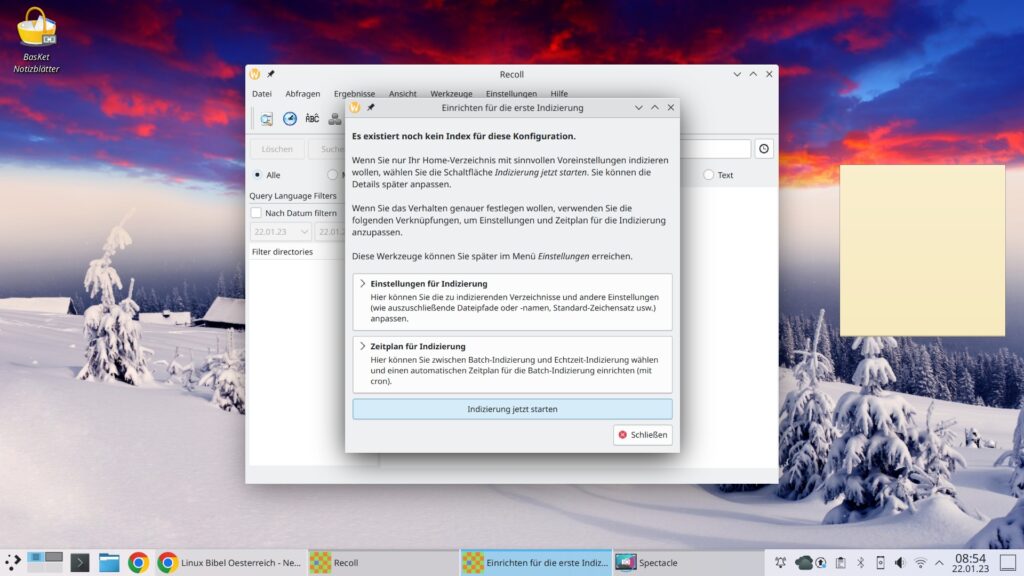
Beim ersten Start gilt es, die Software erst einmal einzurichten – diese startet beim ersten Start automatisch. Sie finden die zwei passenden Schalter im unteren Bereich des Fensters – erst einmal lassen sich die Verzeichnisse und die Sprache der Suche einrichten:
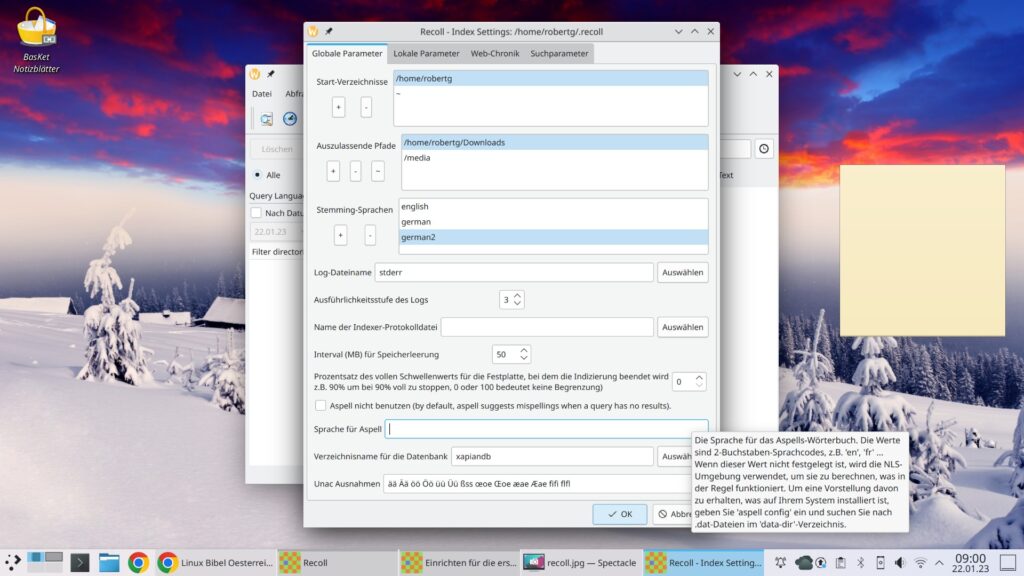
Sie können das komplette System für die Suche indizieren lassen, dies werden die meisten Benutzer jedoch kaum benötigen – das eigene Home-Verzeichnis sollte meist genügen. Auch können Sie Verzeichnisse von der Suche ausschließen. Wichtig – vor allem die Sprache, nach der gesucht wird.
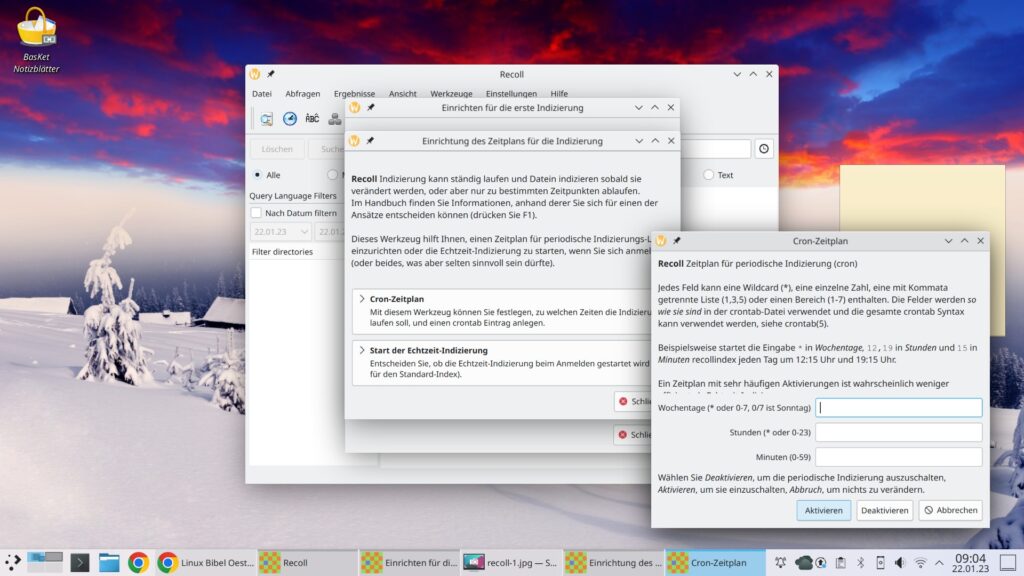
Auch können Sie festlegen, wann die Software Ihre Daten indiziert, können Sie anpassen – hierfür ist der Artikel Cron interessant. Alternativ indizieren Sie per Mausklick nur manuell (Datei → Indizierung aktualisieren / stoppen). Wichtig – bevor Sie die Konfiguration schließen, klicken Sie ganz unten auf den Schalter, um die erste Indizierung zu starten – anschließend können Sie die Software gleich nutzen.
Die erste Indizierung kann je nach Datenbestand einige Minuten dauern – die Software sucht ja nicht nur nach Dateien, sondern auch nach deren Inhalt. Warten Sie einfach ab.
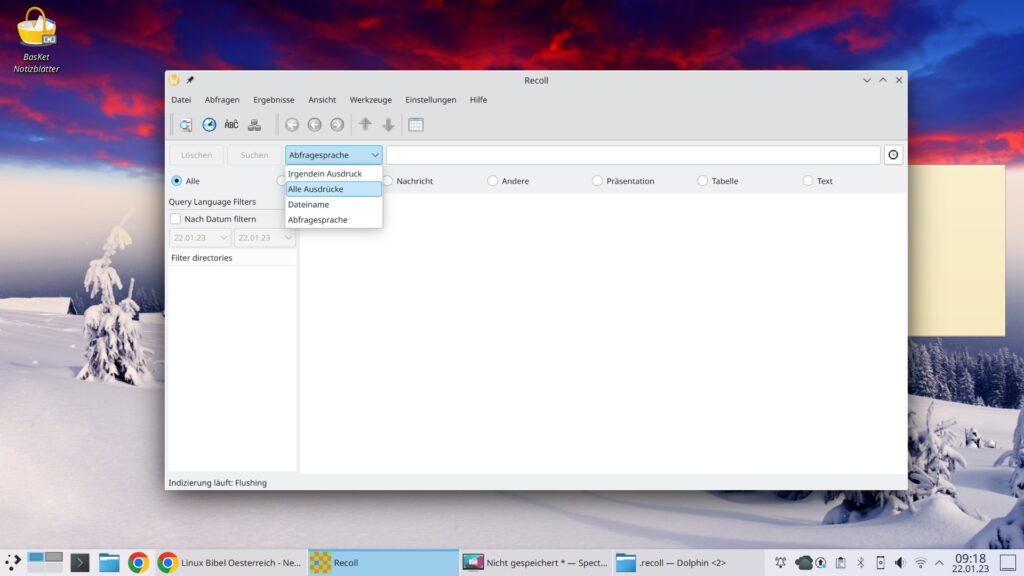
Im Hauptfenster finden Sie jetzt eine Suchleiste, davor die Möglichkeit auszuwählen, wonach Sie suchen. Links unten können Sie eine Suche auf bestimmte Verzeichnisse beschränken, darüber nach Datum.
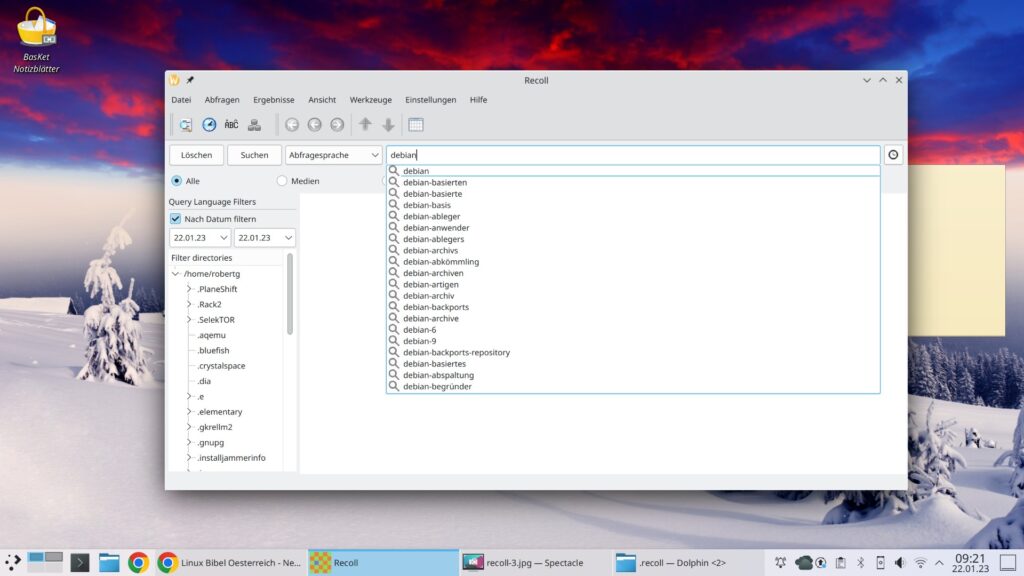
Beginnen Sie einfach einmal damit, einen Suchbegriff anzugeben, markieren Sie einen passenden Eintrag:
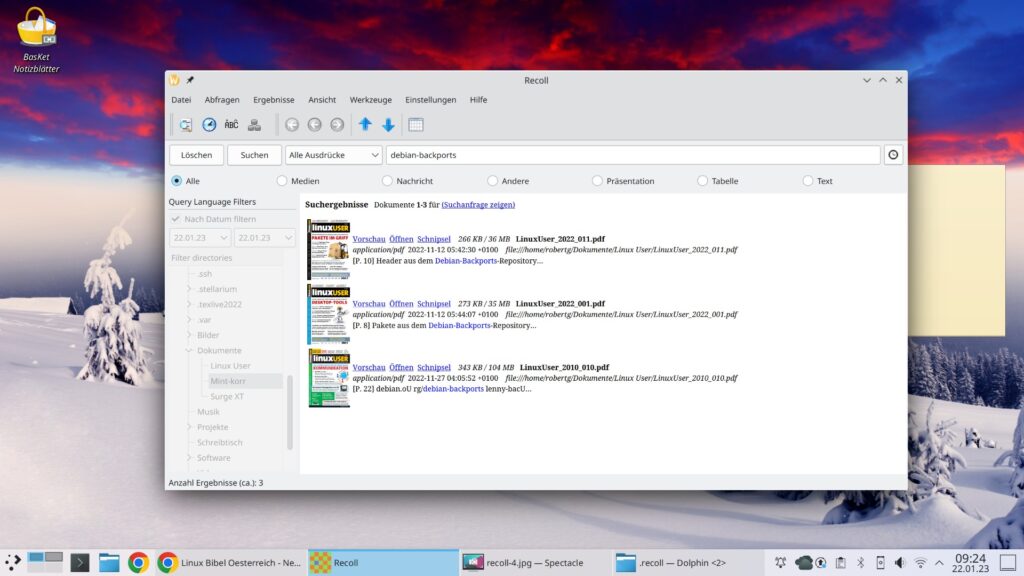
Die Software präsentiert passende Treffer, ein Doppelklick auf den Eintrag „Öffnen“ öffnet die Datei – ist die in Recoll vorkonfigurierte Software nicht installiert – zeigt Recoll die Einstellungen für die Konfiguration:
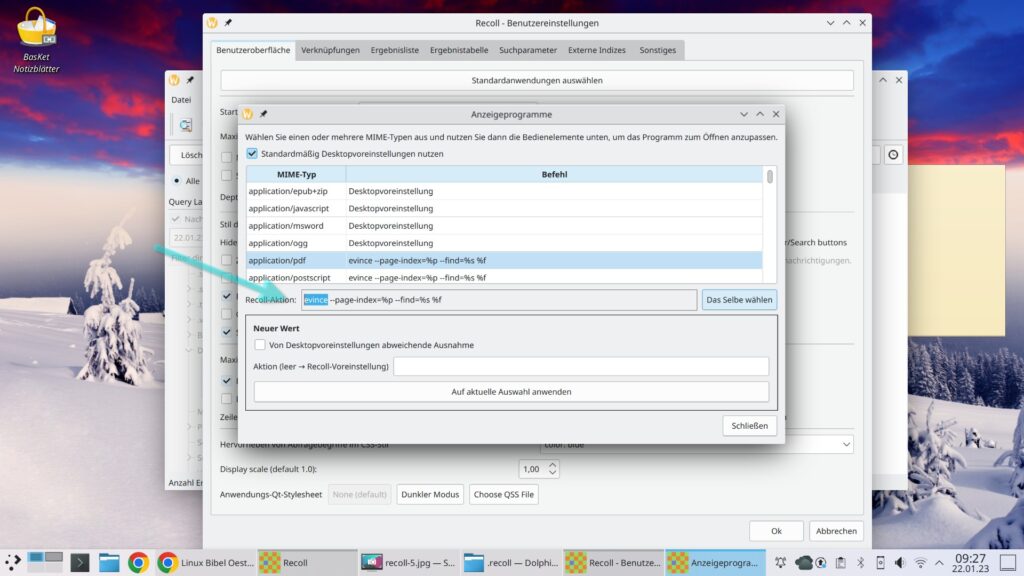
Suchen Sie oben die passende Zeile und klicken diese an – diese erscheint unten. Kopieren Sie diese Zeile und fügen diese im Feld darunter ein, passen diese mit Ihrer gewünschten Software an:
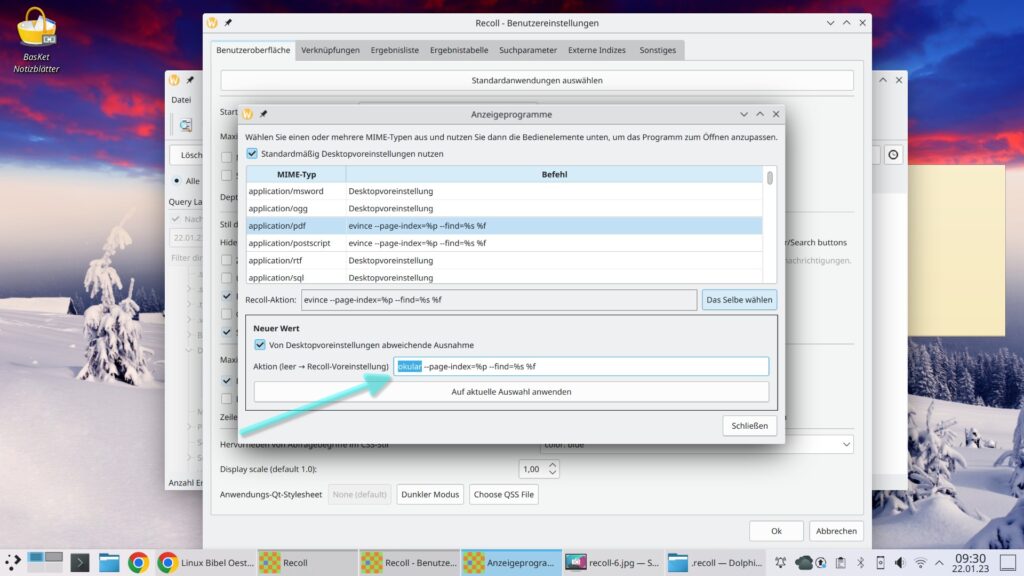
Anschließend speichern Sie die Einstellungen mit dem großen Schalter darunter und schließen das Fenster für die Einstellungen. Alternativ installieren Sie die von Recoll vorgeschlagene Software – nicht jede reagiert mit Recoll, wie sie es soll. Diese Einstellungen finden Sie übrigens auch in den äußerst umfangreichen Einstellungen der Software unter „Einstellungen → GUI Einstellungen„:
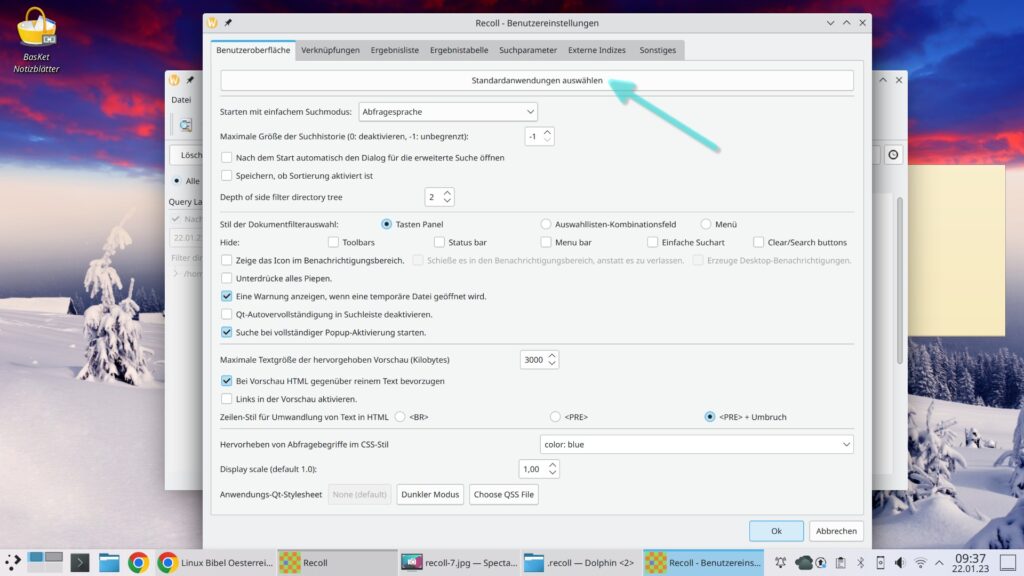
Die Software findet natürlich auch E-Mails und dergleichen:
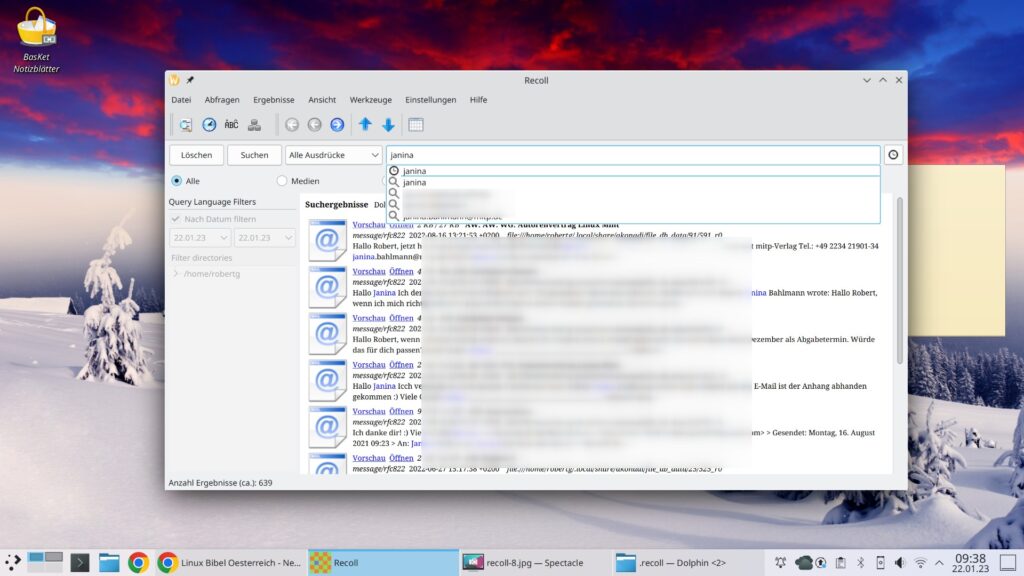
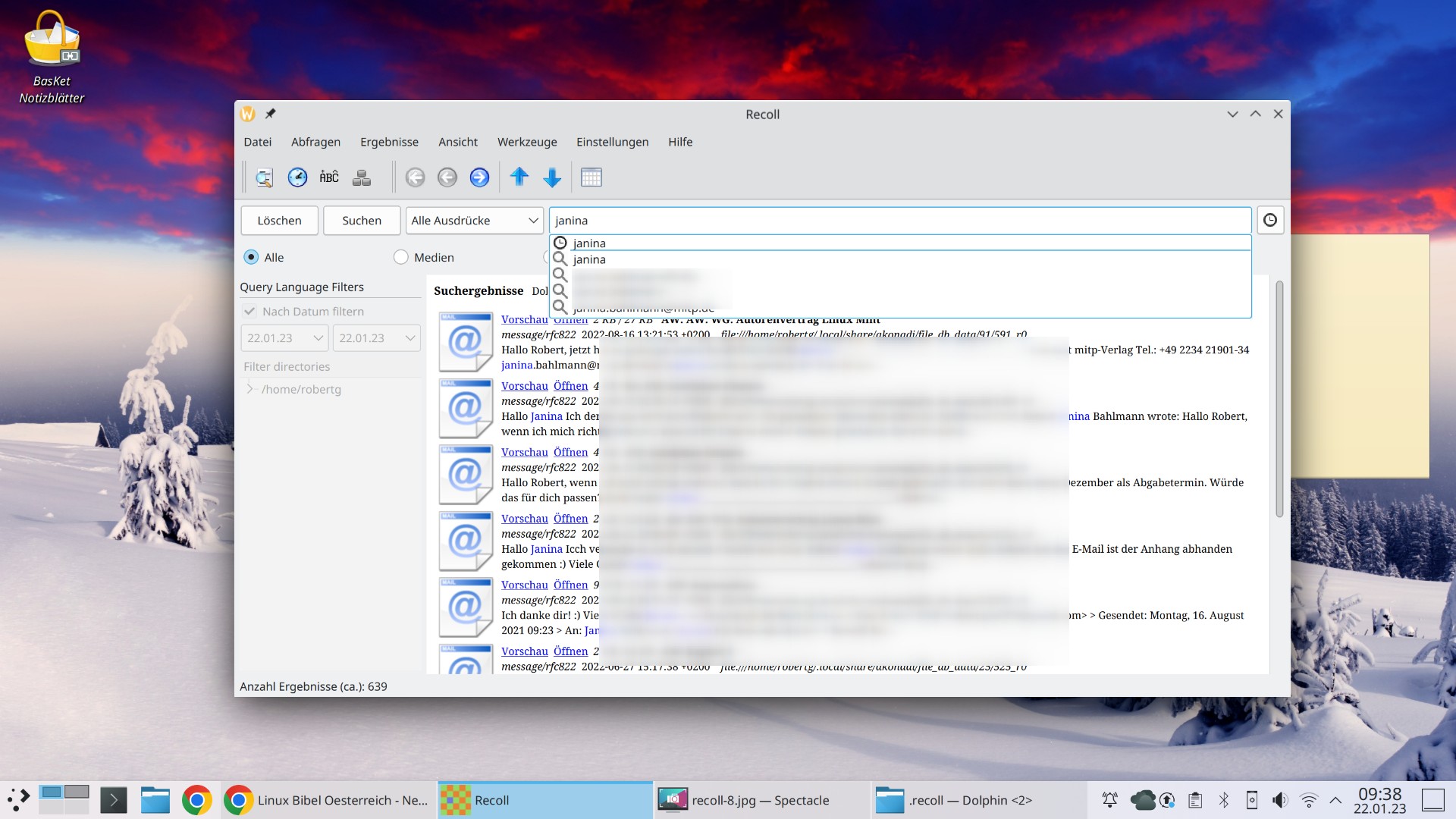


9 Reaktionen
Recoll aktuell:
https://www.lesbonscomptes.com/recoll/pages/download.html
https://www.lesbonscomptes.com/recoll/pages/release-1.36.html
Ich habe 4 Indexe, und damit diese ständig im Hintergrund aktualisiert werden, folgendes Script gebastelt für den Autostart:
RECOLL_CONFDIR=/home/db/.recoll rclmon.sh start # main
RECOLL_CONFDIR=/home/db/.recoll_a rclmon.sh start
RECOLL_CONFDIR=/home/db/.recoll_b rclmon.sh start
RECOLL_CONFDIR=/home/db/.recoll_c rclmon.sh start
rcl_mon.sh gibt’s hier zum Download:
https://framagit.org/medoc92/recoll/-/blob/master/src/index/rclmon.sh
Yo, Admin, bitte den letzten Kommentar besser formatieren, wurde gewürfelt 🙁
passt wieder . Danke.
Leider hängt sich der komplette Rechner auf wenn ich den Index aktuallisiere. Benutze Linux-Mint 21.3 und habe einen Dell Rechner Precisiom M4800 mit 16GB Ram. Das Home-Verzeichnis ist ca. 410GB groß.
Habe nach einer halben Stunde den Rechner ausgeschaltet, weil ich nicht weis wie man sonst das Programm beenden kann.
Hallo Holger,
über 400 GB sind natürlich schon eine Nummer und erfordern Geduld…
Unter -> Einstellungen -> Index-Einstellungen kann man Ordner und Pfade ausschließen – man braucht sicher nicht alles.
Nicht mehr reagierende Anwendungen lassen sich via Terminal mit der Eingabe xkill beenden.
Nach der Eingabe des Befehls verwandelt sich der Mauszeiger in einem Totenkopf-Symbol – damit das entsprechende Fenster der Anwendung anklicken, dieses wird beendet…
pkill recollindex, aber u.g. ist besser, und recollindex mit nice -n 19 laufen lassen
cmdline: recollindex –stop beendet sauber die indexierung
trash ausklammern, cache ausklammern